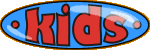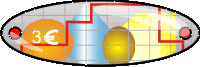|
|
|
Als bekannt wird vorausgesetzt, wie Zahlen und
Wörter in eine Zelle eingegeben werden und
eine Tabelle aufgebaut wird.
Mit Klick auf "Ansicht Excel-Übe-Tabelle
... " öffnet sich eine Excel-Mappe
zur Ansicht. Sie ist nicht interaktiv.
Mit Klick auf "Excel-Übe-Tabelle
... " öffnet sich ein Fenster,
mit dem die Excel-Mappe heruntergeladen werden kann.
Jetzt ist sie interaktiv und ihr könnt mit
dem Werkzeug Excel üben.
|
Mögliche Übungen
(Die nebenstehenden Übungen findet
ihr auch auf der Excel-Übeseite.)
Hier noch eine Erinnerung:
Zweisatz
Diese Kenntnis ist notwendig,
um mit Verständnis in die Übe- Tabelle
eine Rechenvorschrift eingeben zu können.
|
|
In die Zelle B3 geben wir eine
Rechenvorschrift wie folgt ein:
- Setzt den Curser auf die Zelle B3 und tippt
das Gleichheitszeichen ein. (Das bedeutet: Die
nach dem Gleichheitszeichen kommende Rechnung
soll in dieser Zelle ausgeführt werden.)
- Setzt nun den Curser auf die Zelle B2 (Oben
in der Bearbeitungszeile steht nun hinter fx:
=B2)
- Nun setzt den Curser oben in die Bearbeitungszeile
hinter B2 und tippt dort das Zeichen * für
multiplizieren ein. (Oben in der Bearbeitungszeile
steht nun hinter fx: =B2*)
- Nun setzt den Curser in die Zelle A3. (Oben
in der Berarbeitungzeile steht nun hinter fx:
=B2*A3)
- Jetzt sagt ihr OK oder ihr klickt auf den
Haken in der Bearbeitungszeile. (In die Zelle
B3 wird das Rechenergebnis =B2*A3 eingeschrieben.
Und das heißt: In die Zelle B3 wird das
Produkt von dem was in Zelle B2 und Zelle A3
steht eingeschrieben.
Ihr habt die Zelle B3 programmiert!
- Ändert einmal zur Probe die Kosten in
Zelle B2 und sagt OK. Was geschieht nun in den
Zelle B3 und B5?
- "Programmiert" nun die Zellen B4
bis B11 und C3 bis C11 auf dieselbe Weise.
- Klickt ihr auf eine bereits programmierte
Zelle, so erscheint oben in der Bearbeitungszeile
hinter fx die "einprogrammierte" Rechenvorschrift.
Klickt einmal auf B5, B9, C8 und C10.
|